
Přesunutí informací Mozilla Thunderbird na jiné místo ve vašem počítači nebo jiném zařízení vyžaduje jen několik kroků. Zde uvedené pokyny a snímky obrazovky byly provedeny v Thunderbirdu verze 68.4 běžícím v systému macOS, ale jsou podobné v jiných operačních systémech a verzích.
O vaší složce profilu Mozilla Thunderbird
Thunderbird ukládá vaše zprávy, nastavení, filtry, adresář, data filtrů nevyžádané pošty a další do složky vašeho profilu; složka je na jiném místě než soubory programu. Tímto způsobem, pokud odinstalujete Thunderbird, zůstanou vaše zprávy a nastavení stále k dispozici, pokud si to rozmyslíte a budete chtít znovu nainstalovat. To je také užitečné v případě, že se aktualizace programu pokazí. Chcete -li zjistit název a umístění složky s profilem Thunderbird:
-
Spusťte Mozilla Thunderbird.
-
Vybrat Pomoc > Informace o řešení problému na liště nabídek.
-
Jít do Složka profilu > Zobrazit ve Finderu.

-
Tím se zobrazí složka vašeho profilu v Nálezce.
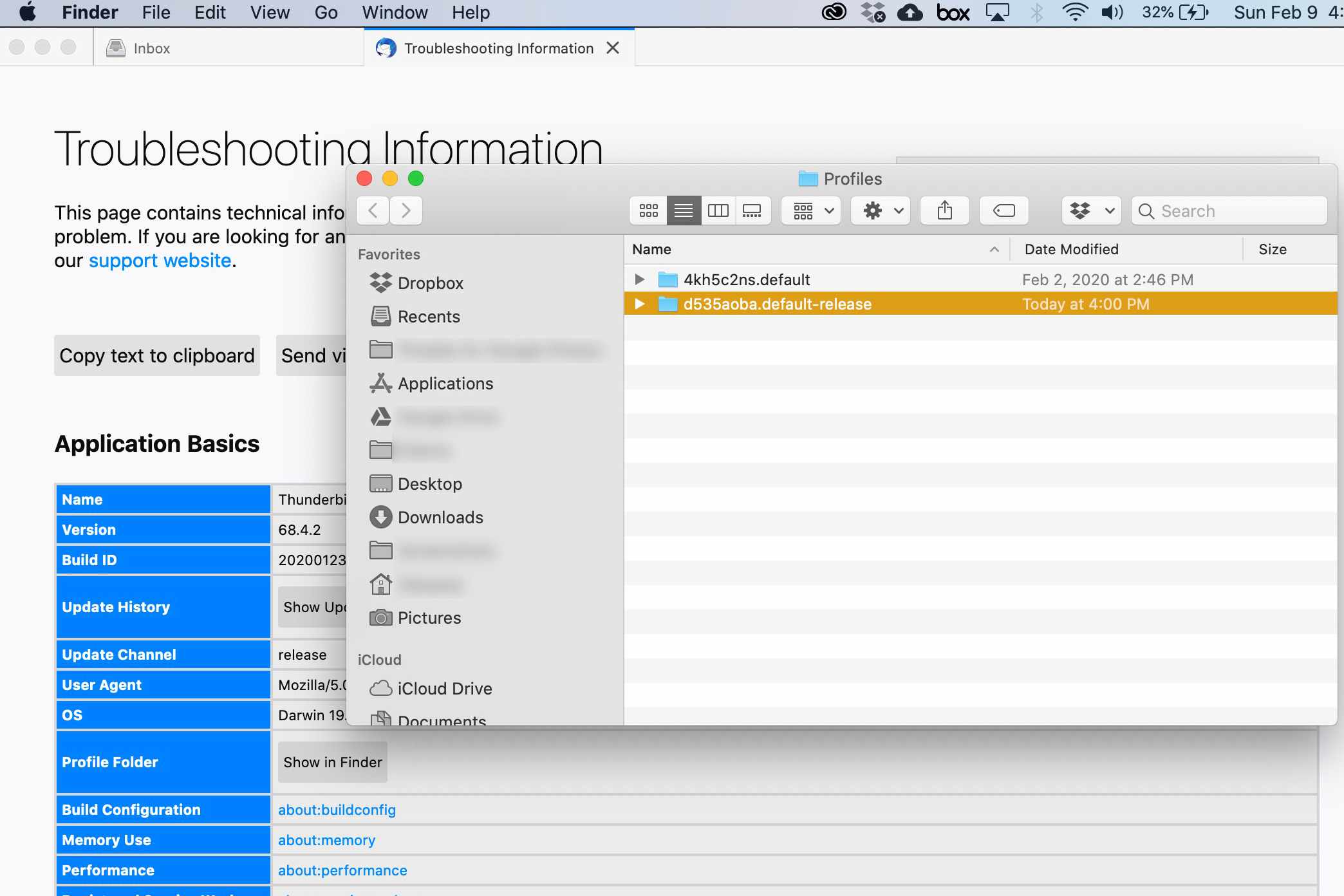
Přesunutí složky profilu Thunderbird
Chcete -li změnit umístění vašeho profilu Mozilla Thunderbird:
-
Zavřete Mozilla Thunderbird. Při přesunu složky profilu to nesmí být spuštěno.
-
Zkopírujte složku profilu a přeneste ji do jiného počítače nebo ji vložte na požadované místo. Chcete -li jej přesunout na nové zařízení, použijte libovolný způsob, který odpovídá vaší situaci: Zkopírujte složku na vyměnitelná média (např. Na pevný disk), pošlete si ji e -mailem, uložte do cloudu atd. A poté ji otevřete na druhém zařízení. Pokud máte hodně pošty, může kopírování trvat dlouho. Pokud chcete, můžete složku přejmenovat. Pokud máte mnoho e -mailů, kopírování může chvíli trvat.
Aktualizujte umístění složky profilu v Thunderbirdu
Pokud jste složku uložili na jiné místo, musíte Thunderbirdu sdělit, kde ji najít. Zde je postup:
-
Otevřeno profiles.ini v textovém editoru. Najdete to na /Uživatelé/[your username]/Knihovna/Thunderbird/.
-
Pod profilem, který jste právě přesunuli, změňte Cesta = do nového umístění složky profilu.
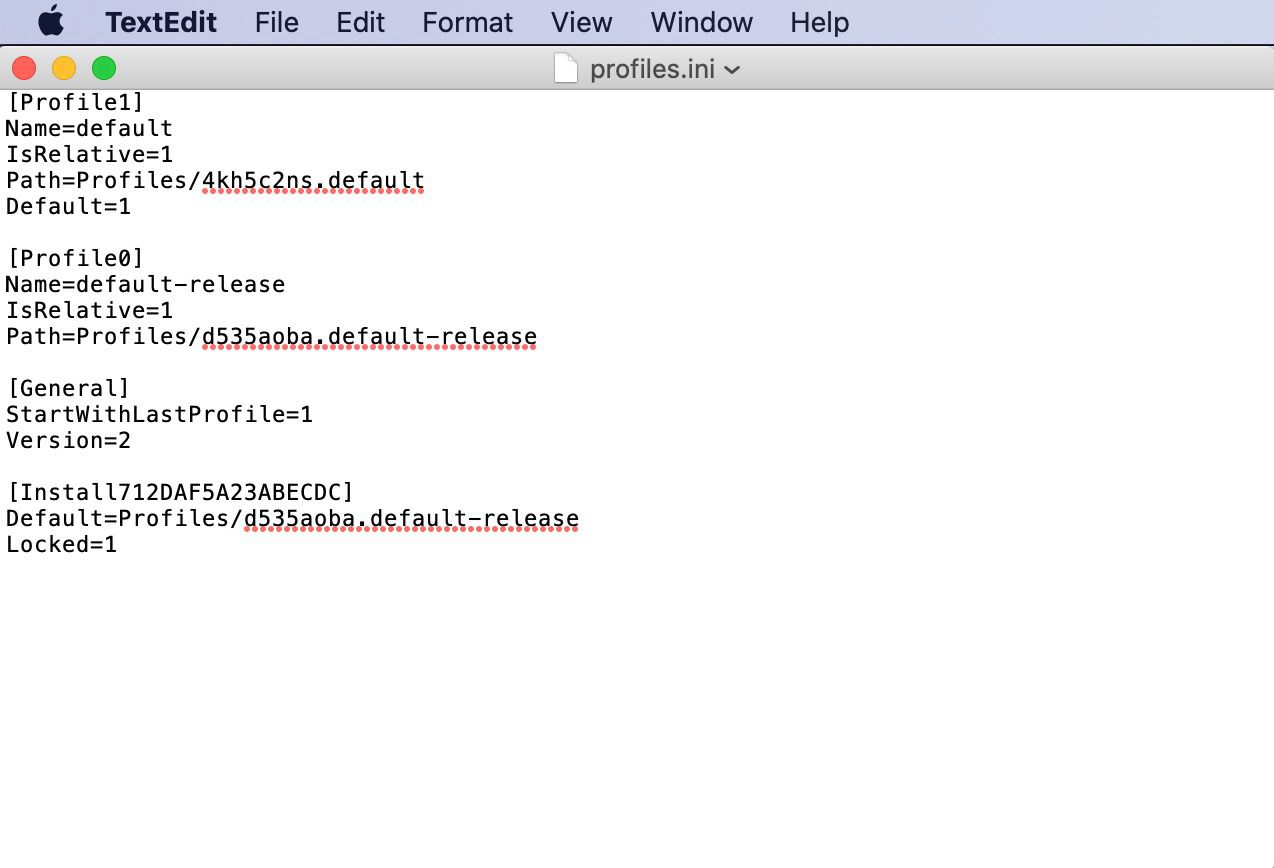
-
Uložit profiles.ini a restartujte Thunderbird.